Navigeren in uw dash board
Het dash board is de belangrijkste landings pagina voor intune for education. U begint elke keer wanneer u zich aanmeldt en het is het begin punt voor het beheren van uw gebruikers, apps en apparaten.
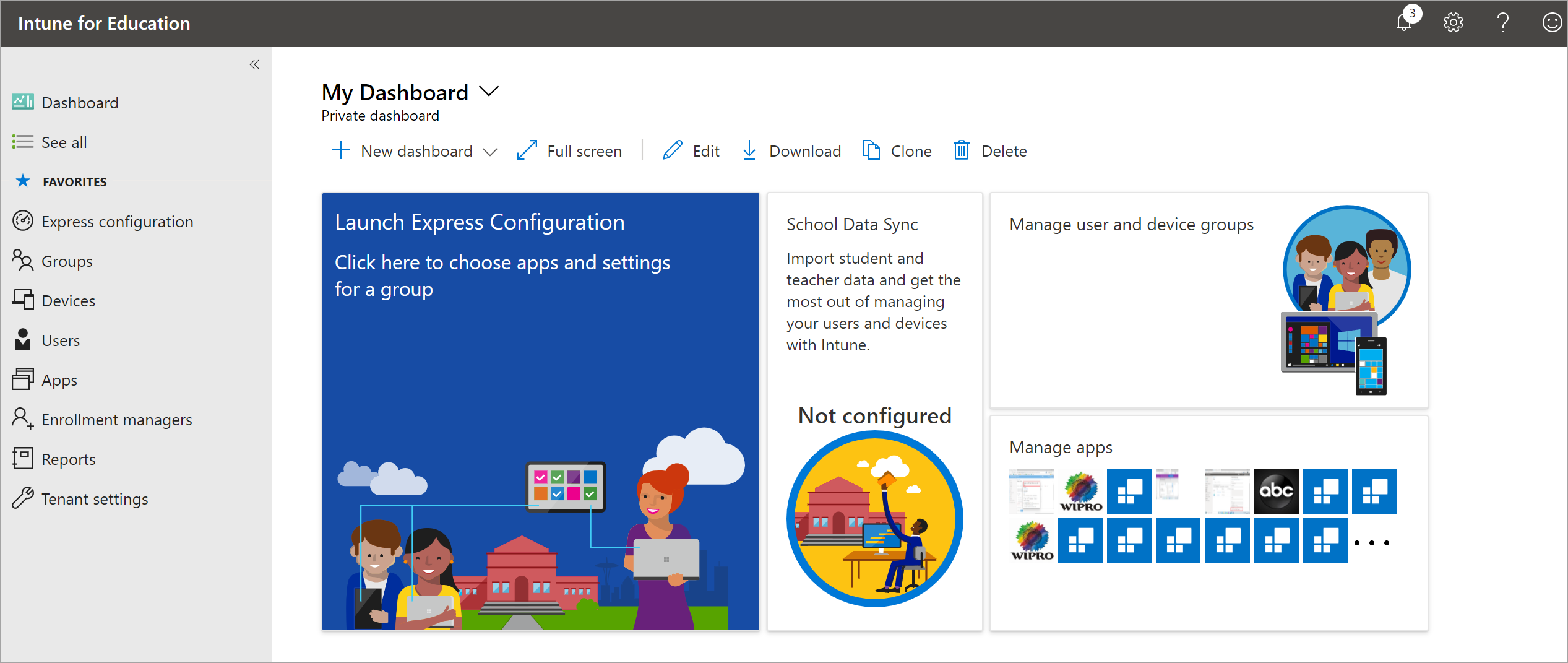
Standaard instellingen en aanpassingen van Dash boards
Het standaard dashboard bevat de volgende tegels om u te helpen aan de slag te gaan met essentiële taken voor het beheer van apparaten:
- Snelle configuratie starten
- School Data Sync
- Gebruikers-en apparaatgroepen beheren
- Apps beheren
Sommige tegels, zoals schoolgegevens synchroniseren en apps beheren, tonen metrische gegevens zoals configuratie status en huidige app-inventarisatie.
U kunt de dashboard hulpprogramma's gebruiken om uw dash board uit te vouwen, te bewerken, te downloaden, te klonen of te verwijderen.

Selecteer Nieuw dash board om een volledig nieuw dash board te maken. Als u een nieuw dash board maakt, worden bestaande Dash boards niet overschreven of verwijderd. Selecteer de pijl naast de huidige naam van het dash board om toegang te krijgen tot uw andere Dash boards.
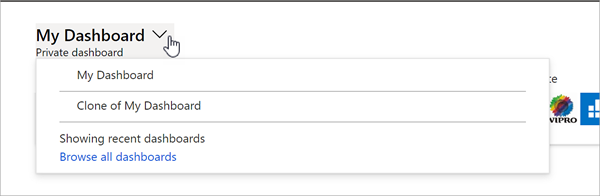
Zijbalk
Elke pagina in Intune for Education heeft een zijbalk van waaruit u toegang hebt tot de beheer gebieden van de portal. Selecteer alles weer geven om aanvullende gebieden en services in intune for Education te bekijken die niet worden weer gegeven.
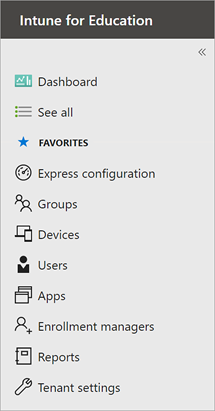
Als u de volg orde van de koppelingen in de zijbalk wilt wijzigen, plaatst u de cursor aan de rechter kant van een koppeling. Druk vervolgens op en sleep om de service te verplaatsen.
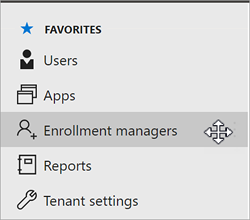
Volgende stappen
Ga door met de snelle configuratie om snel gebruikers en apparaten in te stellen met de essentiële configuraties. Zie voor meer informatie snelle configuratie in intune for Education.